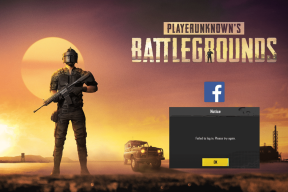Oprava sťahovania Nevypínať cieľ
Rôzne / / November 28, 2021
Zariadenia so systémom Android majú možnosť do značnej miery prispôsobiť. To viedlo k tomu, že používatelia strávili nespočetné hodiny pokusmi o rootovanie svojho zariadenia, flash obnovovacích obrázkov a inštaláciu vlastných ROM. Aj keď sú tieto snahy zvyčajne plodné, otvárajú vaše zariadenie aj vážnym softvérovým chybám; jedným z nich je „Sťahovanie nevypína cieľ“. Ak sa váš telefón Samsung alebo Nexus zasekol na neznámej spúšťacej obrazovke s touto správou na obrazovke, prečítajte si ďalej a zistite, ako môžete opraviť preberanie, nevypínajte cieľovú chybu.

Obsah
- Ako opraviť sťahovanie Nevypínať cieľ
- Metóda 1: Ukončite režim sťahovania pomocou mäkkého resetu.
- Metóda 2: Vymažte oblasť vyrovnávacej pamäte v režime obnovenia.
- Metóda 3: Zavedenie do núdzového režimu
- Metóda 4: Obnovte výrobné nastavenia zariadenia Samsung alebo Nexus.
Ako opraviť sťahovanie Nevypínať cieľ
Chyba Sťahovanie... nevypínať cieľ sa najčastejšie vyskytuje pri zapnutom Samsung a Nexuszariadení. V zariadeniach Samsung je
Stiahnite si respRežim Odin sa používa na prispôsobenie telefónu a flash súborov ZIP. Pri náhodnom zapnutí tohto režimu stlačením kombinácie tlačidiel sa objaví uvedená chyba. Alternatívne môže byť chyba spôsobená aj pri blikaní poškodených súborov ZIP v režime sťahovania. Ak čelíte sťahovaniu, nevypínajte cieľovú S4 alebo Sťahovanie, nevypínajte cieľovú Note4 ani svoje zariadenie Nexus, skúste tento problém vyriešiť pomocou nižšie uvedených metód.Poznámka: Keďže smartfóny nemajú rovnaké možnosti nastavení a preto sa líšia od výrobcu k výrobcovi, pred zmenou akýchkoľvek nastavení sa uistite, že sú správne. Ďalšie informácie nájdete na stránke podpory výrobcu.
Metóda 1: Ukončite režim sťahovania pomocou mäkkého resetu
Režim sťahovania sa dá opustiť rovnako ľahko, ako sa k nemu dá pristupovať. Ak stlačíte správnu kombináciu klávesov, vaše zariadenie automaticky ukončí režim sťahovania a spustí sa rozhranie operačného systému Android. Podľa uvedených krokov ukončite režim Odin, aby ste opravili, že sa telefón zasekol pri sťahovaní, nevypínajte obrazovku:
1. Na obrazovke „Sťahovanie, nevypínať“ stlačte tlačidlo Zvýšenie hlasitosti + vypínač + tlačidlo Domov súčasne.
2. Obrazovka vášho telefónu by mala zmiznúť a telefón by sa mal reštartovať.
3. Ak sa vaše zariadenie automaticky nereštartuje, stlačte a podržte tlačidlo Vypínač aby ste ho zapli.

Prečítajte si tiež:Oprava Android je zaseknutý v reštartovacej slučke
Metóda 2: Vymažte oblasť vyrovnávacej pamäte v režime obnovenia
Väčšinu problémov môžete vyriešiť vymazaním vyrovnávacej pamäte zariadenia Android. Tento postup je bezpečný, pretože nevymaže žiadne osobné údaje, ale iba vymaže údaje uložené vo vyrovnávacej pamäti. Pomáha to zbaviť sa poškodených súborov vyrovnávacej pamäte a zlepšuje výkon vášho telefónu. Tu je postup, ako môžete vymazať oblasť vyrovnávacej pamäte na zariadení Samsung alebo Nexus a opraviť tak sťahovanie, nevypínajte cieľovú chybu:
1. stlačte a podržte Zvýšenie hlasitosti + vypínač + tlačidlo Domov vstúpiť Režim obnovenia.
Poznámka: V režime obnovenia prejdite pomocou tlačidiel na zvýšenie/zníženie hlasitosti a vyberte možnosť pomocou tlačidiel Moc tlačidlo.
2. Prejdite na možnosť s názvom vymazať oddiel vyrovnávacej pamäte a vyberte ho.

3. Proces stierania bude trvať niekoľko sekúnd. Po dokončení vyberte reštartujte systém teraz možnosť.

Tým sa úspešne spustí váš telefón s Androidom v normálnom režime.
Prečítajte si tiež:Ako resetovať Samsung Galaxy Note 8
Metóda 3: Zavedenie do núdzového režimu
Núdzový režim v systéme Android deaktivuje všetky aplikácie tretích strán a umožňuje fungovanie iba vstavaných základných aplikácií. Ak je váš telefón Samsung alebo Nexus zaseknutý na „Sťahovanie nevypínajte obrazovku“ v dôsledku nefunkčných aplikácií, núdzový režim by mal fungovať dobre. Núdzový režim ponúka nasledujúce výhody:
- Zistite, ktoré aplikácie nefungujú správne.
- Odstráňte poškodené aplikácie tretích strán.
- Zálohujte si všetky dôležité údaje pre prípad, že by ste sa rozhodli vykonať obnovenie továrenských nastavení.
Tu je postup, ako spustiť zariadenie v núdzovom režime:
1. Vypnúť vaše zariadenie Android podľa krokov uvedených v Metóda 1.
2. Stlačte tlačidlo Vypínač až po Samsung alebo Google logo zobrazí sa.
3. Ihneď potom stlačte a podržte Tlačidlo zníženia hlasitosti. Vaše zariadenie sa teraz spustí v núdzovom režime.

4. Choďte na nastavenie> Účty a zálohovanie > Zálohovať a resetovať.
5. Zapnite prepínač označenej možnosti Zálohovanie a obnovenie.
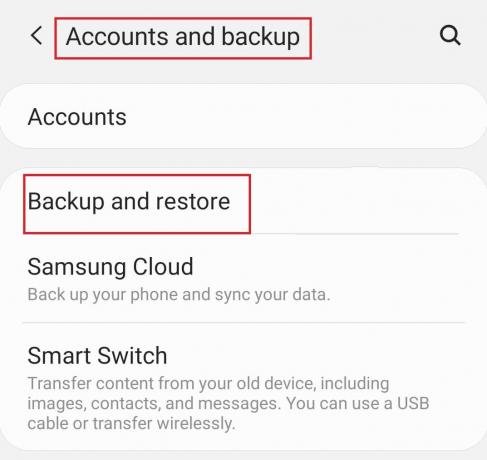
6. Odinštalujte aplikácie o ktorých máte pocit, že by mohli negatívne ovplyvniť vaše zariadenie.
7. Po dokončení stlačte a podržte Vypínač reštartujte zariadenie do normálneho režimu.
Telefón sa zasekol pri sťahovaní, nevypínajte obrazovku, problém by sa mal vyriešiť. Ak nie, skúste poslednú opravu,
Prečítajte si tiež:7 spôsobov, ako opraviť Android je zaseknutý v núdzovom režime
Metóda 4: Obnovte výrobné nastavenia zariadenia Samsung alebo Nexus
Ak sa vyššie uvedené kroky ukážu ako neúčinné, vašou jedinou možnosťou je resetovať zariadenie Samsung alebo Nexus. Pred začatím procesu obnovenia továrenských nastavení nezabudnite zálohovať svoje údaje v núdzovom režime. Tiež tlačidlá a možnosti Reset sa budú líšiť od každého zariadenia k ďalšiemu. Kliknite sem a prečítajte si nášho sprievodcu Ako tvrdo resetovať akékoľvek zariadenie so systémom Android.
Ako príklad nižšie sme vysvetlili kroky na obnovenie továrenských nastavení Samsung Galaxy S6.
1. Spustite svoje zariadenie Režim obnovenia ako ste to urobili v Metóda 2.
2. Navigujte a vyberte zmazať údaje / obnoviť továrenské nastavenia možnosť, ako je znázornené nižšie.

4. Na ďalšej obrazovke vyberte Áno na potvrdenie.

5. Vaše zariadenie sa resetuje do niekoľkých minút.
6. Ak sa zariadenie samo nereštartuje, vyberte reštartujte systém teraz možnosť, ako je zvýraznené.

Týmto sa vaše zariadenie Samsung alebo Nexus vráti do normálneho režimu a opraví sa Sťahovanie... nevypínajte cieľovú chybu.
Odporúčané:
- Opravte chybu zlyhania fotoaparátu na Samsung Galaxy
- Ako opraviť nefunkčný reproduktor Android
- Ako funguje bezdrôtové nabíjanie na Samsung Galaxy S8/Note 8?
- Ako sťahovať aplikácie pre Android, ktoré nie sú dostupné vo vašej krajine
Dúfame, že vám tento návod pomohol a vy ste to dokázali opraviť Sťahovanie, nevypínajte cieľový problém na zariadení Samsung alebo Nexus. Ak máte nejaké otázky/komentáre týkajúce sa tohto článku, pokojne ich napíšte do sekcie komentárov.